SWT/Jface开发入门指南
写在前面的话
终于决定提起笔来写一篇关于swt和JFace编程的文章。在开始之前,我想先介绍一下你能够从将要出现的这一系列文章里得到什么,以及更重要的,你不能得到什么。我们的时间是如此之重要,以至于我们很难容忍把它浪费在自己不关心的事情上。
因为我刚开始写,所以到底这些文章会分成几次发布出来,也很难讲。但是我心里大体有这样一个提纲。也就是说,我打算介绍以下方面的内容:
l设定swt以及JFace的开发环境
lswt的一些简单部件(widget)介绍
lJFace的一些入门性介绍
lswt和JFace的事件模式
l通过一些简单的例子说明如何利用swt和JFace编写图形化应用程序
我还要说明一下你不能从本文中得到的信息,这些信息包括:
lswt和JFace相关内容非常深入的介绍:正如你从题目中了解到的,本文的定位是“入门”,也就是说假定的读者是那些对swt和JFace开发没有什么了解的人。所以我并不打算进行一个深入的介绍。因为我相信在入门之后,他们能够找到更好的资料(此外,我可能会写另外一个系列文章来介绍)。
lEclipse的使用:我假定你在读这篇文章的时候已经对Eclipse有所了解,所以不会解释到具体Eclipse如何使用。
lEclipse插件开发:虽然Eclipse插件开发和本文内容有着千丝万缕的联系,我决定还是不把它列为介绍的内容。这方面,你仍然可以找到相当多的资料供参考。
与作者联系
如果你希望和我联系的话,你可以发email到。
延伸阅读
你不知道什么是eclipse么?你可以打开,这是eclipse的官方站点。
如果你希望对eclipse功能有详细的了解,你可以读一下这本书《》。
你不知道什么是swt/JFace么?你可以看一下Wikipedia中的介绍:
http://en.wikipedia.org/wiki/Eclipse_%28computing%29
最后你可以从一个地方得到所有你想要的东西:
OK,介绍到此为止,下面我开始正文:
Hello,world!:搭建一个swt/JFace开发环境
在前面我曾经提到过:我们假定你对Eclipse开发有一些了解。所以在这一节中,我将示范如何搭建一个swt/JFace开发环境,并且用一个老掉牙的Hello,world!程序作为示范。
建立开发环境
你完全可以不使用Eclipse,而是使用别的IDE来进行开发,但是你需要有swt/JFace的一些库文件。
为了能够进行正常的swt/JFace开发,你需要做以下工作:
第一步:建立一个Java工程:因为这个是大家都非常熟悉的,所以就不再赘述,你可以建立一个任何名字的Java工程。
第二步:导入swt以及JFace的库文件。这也就意味着:将swt/JFace相关的库文件导入到工程的classpath中去。
需要的库文件有哪些呢?打开eclipse安装目录下的plugins文件夹,我们需要找到以下jar文件:
lorg.eclipse.swt_3.x.x.jar
lorg.eclipse.jface_3.x.x.jar
lorg.eclipse.core.runtime_3.x.x.jar
lorg.eclipse.ui.workbench_3.x.x.jar
这就是我们搭建一个基本swt/eclipse程序所需要基本的一些库文件了。其中3.x.x视你所使用的eclipse版本而定,譬如我的eclipse版本是3.1M6,这些3.x.x就是3.1.0。将他们加入你程序的classpath中。
为了更加清楚地说明如何做,你可以看一下下面的图1。这是我在eclipse的做法:打开工程的properties对话框,然后选择Java Build Path中的Libraries选项卡,将这些jar导入进来。当然你可以有自己的做法。

图1
第三步:为你的java程序添加本地库文件。如果你使用windows的话,你可能注意到在eclipse的plugins目录下还有一个org.eclipse.swt.win32_3.x.x.jar,将这个jar解压以后在os/win32/x86目录下有几个dll文件。这几个dll为swt通过JNI访问windows本地API提供了接口,我们需要将使java程序在启动时候即能够访问它。你可以有多种办法实现这个目的:
最简单的办法就是直接把这几个文件拷贝到你jdk的bin目录下
你也可以设定环境变量时候,在PATH中加入这几个dll文件的目录。
你还可以在运行程序时候指定java.library.path为这几个dll所在的目录,在eclipse中,如果你打开Help菜单中About Eclipse Platform,然后在出现的对话框中选择configuration details按钮,你可以在接下来出现的对话框中找到java.library.path
配置java.library.path你还有另外一种办法,就是在最后运行程序的时候,从Run菜单中选择Run As..而不是Run As Java Application,填写好必要的其他参数以后打开Argument选项卡,然后在VM Argument输入框中填写该参数为dll文件的路径,如图2所示
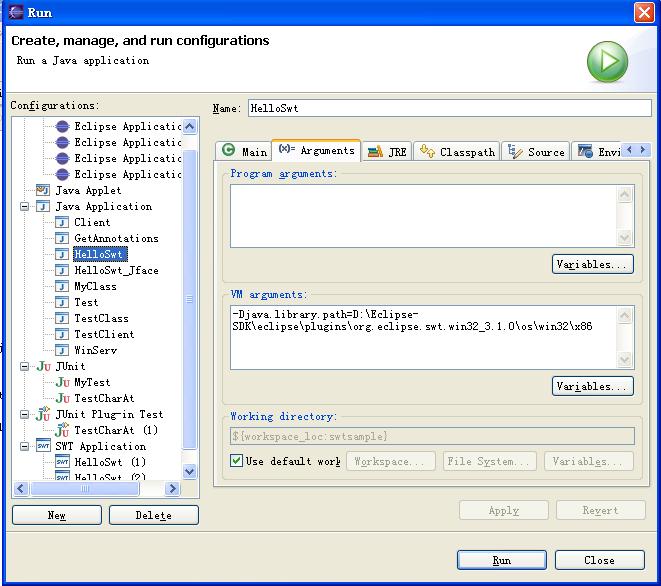
图2
通过这三步工作,你就可以编写swt/JFace程序了。
Hello,World!
下面的内容就是我们Hello,world!的示例。首先建立一个类,我将这个类取名为HelloSwt,在我的工程中,它位于swtjfacesample包的下面。类的内容如下:
1
 package swtjfacesample;2
package swtjfacesample;2 3
3 import org.eclipse.swt.SWT;4
import org.eclipse.swt.SWT;4 import org.eclipse.swt.widgets.Display;5
import org.eclipse.swt.widgets.Display;5 import org.eclipse.swt.widgets.Shell;6
import org.eclipse.swt.widgets.Shell;6 import org.eclipse.swt.widgets.Text;7
import org.eclipse.swt.widgets.Text;7 8
8
 publicclassHelloSwt
publicclassHelloSwt {9
{9
 /**//**10
/**//**10 * Hello,world!11
* Hello,world!11 *12
*12 * @param args13
* @param args13 */14
*/14
 publicstaticvoidmain(String[] args)
publicstaticvoidmain(String[] args) {15
{15 Display display=newDisplay();16
Display display=newDisplay();16 Shell shell=newShell(display);17
Shell shell=newShell(display);17 18
18 Text helloText=newText(shell, SWT.CENTER);19
Text helloText=newText(shell, SWT.CENTER);19 helloText.setText("Hello,World!");20
helloText.setText("Hello,World!");20 helloText.pack();21
helloText.pack();21 22
22 shell.pack();23
shell.pack();23 shell.open();24
shell.open();24 25
25
 while(!shell.isDisposed())
while(!shell.isDisposed()) {26
{26
 if(!display.readAndDispatch())
if(!display.readAndDispatch()) {27
{27 display.sleep();28
display.sleep();28 }29
}29 }30
}30 display.dispose();31
display.dispose();31 32
32 }33
}33 }34
}34
代码段1
关于这段代码的内容,我们会在下面的内容中进行详细介绍。现在我们可以尝试着运行一下,确定已经编译完成后从eclipse的Package Explorer中选中这个类然后点右键,在弹出的菜单中你会看到Run As,进一步选中这一项,然后在二级菜单中选“Run As Java Application”,如果运行正常的话你会看到如图3的运行结果:
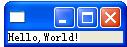
图3
Q&A:出现了问题怎么办
Q:我的程序编译时候出现了错误!
A:如果是提示诸如Text,Display这些类不能够被成功引入,那么你需要检查一下是否我们前面提到的jar都已经被成功引入到你的classpath
Q:编译成功了但是不能运行,出现了异常
A:检查一下异常信息,如果你的异常信息类似这样:
Exception in thread "main" java.lang.UnsatisfiedLinkError: no swt-win32-3128 in java.library.path
...
的话,那说明我们在前面第三步提到的那些dll没有正常工作,最好能够按照前面的说明重新配置一下。
posted on 2005-05-17 08:45 幻 阅读(13311) 评论(4) 编辑 收藏 所属分类: 编程相关























 8316
8316

 被折叠的 条评论
为什么被折叠?
被折叠的 条评论
为什么被折叠?








